Está a pensar como copiar e colar a partir de PDF quando quer utilizar o mesmo conteúdo noutro documento? Frequentemente, não consegue copiar diretamente a partir de ficheiros PDF! Normalmente, precisa de um editor PDF adequado para conseguir utilizar a função copiar e colar. Se o documento PDF é um ficheiro digitalizado, então o conteúdo é na verdade uma imagem e não texto que possa ser copiado. Se o documento PDF tiver segurança com certas restrições, também será difícil copiar o conteúdo. Felizmente, vamos delinear aqui três métodos eficientes para o ajudar a copiar e colar a partir de ficheiros PDF com PDFelement.
Método 1: Copiar e Colar a partir de PDF (incluindo PDFs Digitalizados)
Se tem um ficheiro PDF digitalizado, o conteúdo na verdade não será texto. Não conseguirá copiar a partir do PDF diretamente. Isto significa que precisa de utilizar a função de OCR para tornar o PDF editável para poder copiar e colar a partir deste.
Passo 1. Abrir um PDF Digitalizado no PDFelement
Após iniciar o PDFelement, arraste e largue o seu ficheiro PDF digitalizado ou com base em imagem na janela do programa para o abrir.

Passo 2. Começar a Copiar e Colar a partir de PDF
Aceda à aba "Editar" e clique no botão OCR. Uma janela pop-up vai surgir onde pode também ajustar as definições de idioma. Uma vez realizado o OCR, todo o conteúdo do documento PDF será editável e selecionável. Pode depois utilizar o rato para selecionar o texto, imagem ou tabela que deseja copiar. Copie e cole o item num documento separado conforme necessitar.

Método 2: Copiar e Colar a partir de PDF Seguro
Se o documento PDF está protegido com palavra-passe, então pode não conseguir copiar o conteúdo. No entanto, pode sempre copiar e colar a partir deste tipo de ficheiro PDF se tiver a palavra-passe. Após abrir o seu documento PDF protegido neste programa, clique no botão "Permitir Edição" para inserir a palavra-passe. Depois, siga os passos acima para copiar e colar o conteúdo a partir do seu PDF. Também fornecemos várias outras soluções para o ajudar copiar texto a partir de PDFs seguros sem uma palavra-passe.
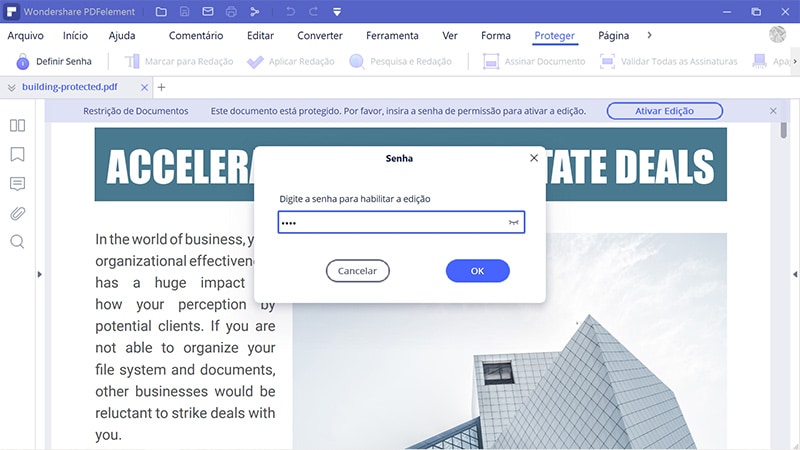
Método 3: Como Copiar a partir de PDF com o PDF Converter Pro
PDF Converter Pro é a ferramenta que nos ajuda a converter ficheiros PDF para documentos editáveis. Suporta a conversão de ficheiros PDF para ficheiros editáveis Microsoft Word, Excel, PowerPoint e HTML, cujo conteúdo pode depois copiar e colar. Ambas as versões Windows e Mac do programa estão disponíveis para transferir.
Passo 1. Importar PDFs e Seleccionar o Formato de Saída
Iniciar o PDF Converter Pro. Clicar em "Adicionar FIcheiros" para navegar o seu computador até encontrar os ficheiros PDF que deseja copiar e colar. São suportados até 200 ficheiros PDF de cada vez. Para poupar tempo, pode importar um conjunto de ficheiros PDF. Para seleccionar o formato de saída, escolha o Microsoft Word no canto superior direito do painel.

Passo 2. Copiar e Colar Texto a partir de Documentos de Saída
Clique no botão "Converter" para converter ficheiros PDF para documentos Microsoft Word editáveis. Após a conversão, pode ver o documento Word resultante clicando no ícone da pasta na barra de itens do PDF. APós abrir esses documentos de saída Word, pode facilmente copiar e colar o conteúdo PDF.
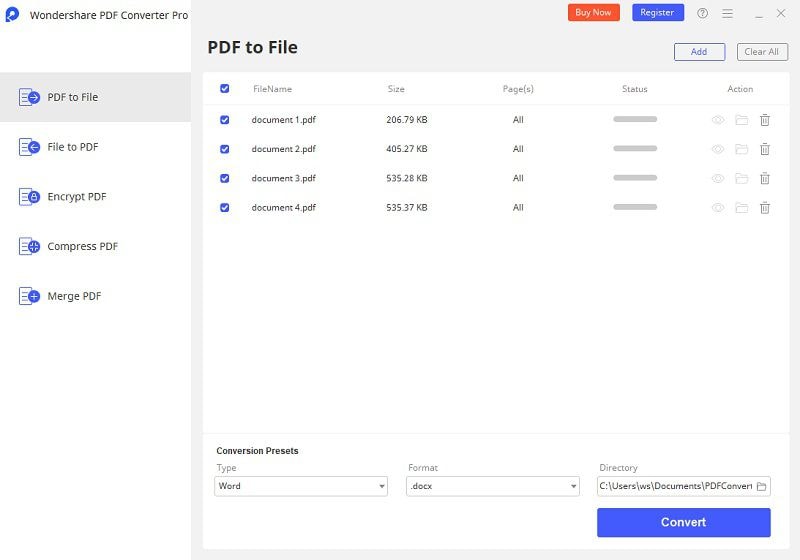
Para copiar conteúdo do seu ficheiro PDF rapidamente e facilmente, tudo o que precisa é de converter e instalar o PDF Converter Pro no seu computador. Siga os passos abaixo para converter os ficheiros PDF em documentos editáveis que permitem copiar e colar texto facilmente. Aqui está a versão Windows como exemplo:
- Este conversor PDF pode ajudar a converter PDF para outros formatos. Pode depois copiar e colar a partir do seu PDF livremente.
- A funcionalidade OCR ofecere aos utilizadores uma solução para ficheiros PDF só de leitura e não editáveis. Com isto, pode editar documentos digitalizados facilmente.
- Para poupar tempo, adicione múltiplos ficheiros PDF. Pode converter os ficheiros juntos em segundos.
- Além da funcionalidade de conversão em lote, os utilizadores podem selecionar o intervalo de páginas para cada documento e podem até converter diferentes ficheiros PDF em formatos diferentes duma só vez. Isto também é útil se estiver a tentar descobrir como copiar páginas a partir de ficheiros PDF.
 100% Seguro | Sem Anúncios |
100% Seguro | Sem Anúncios |
